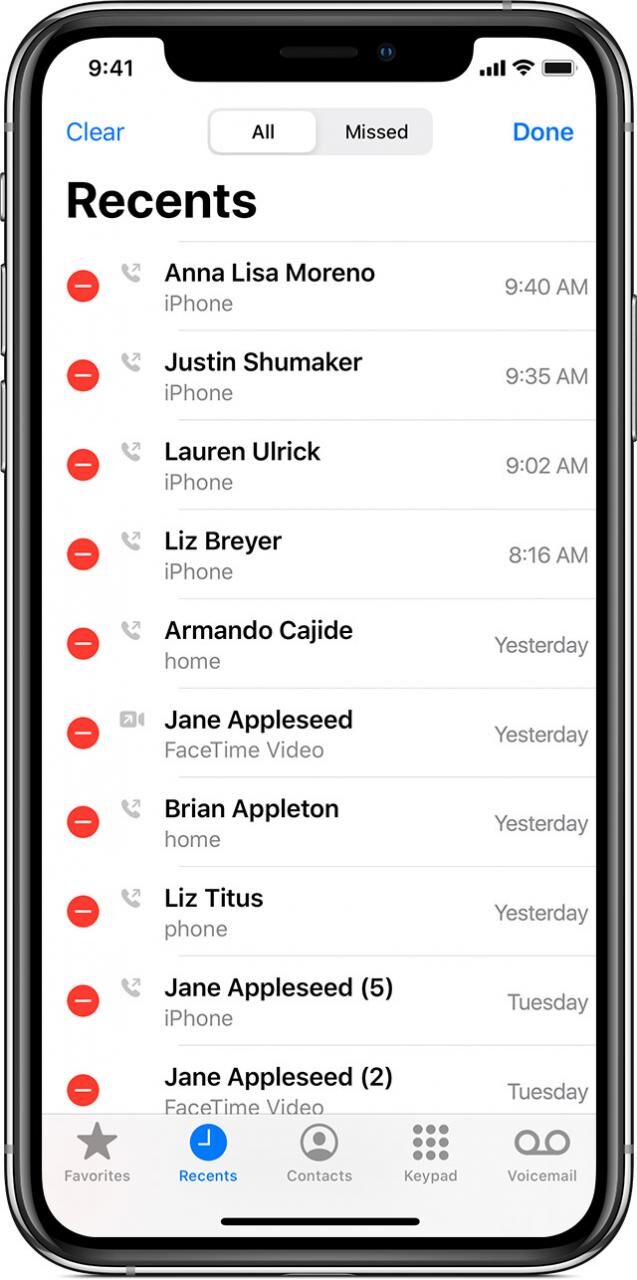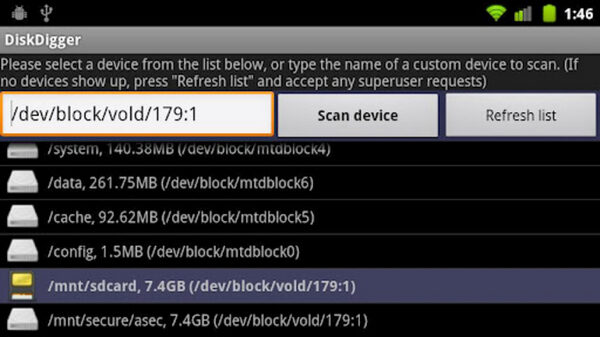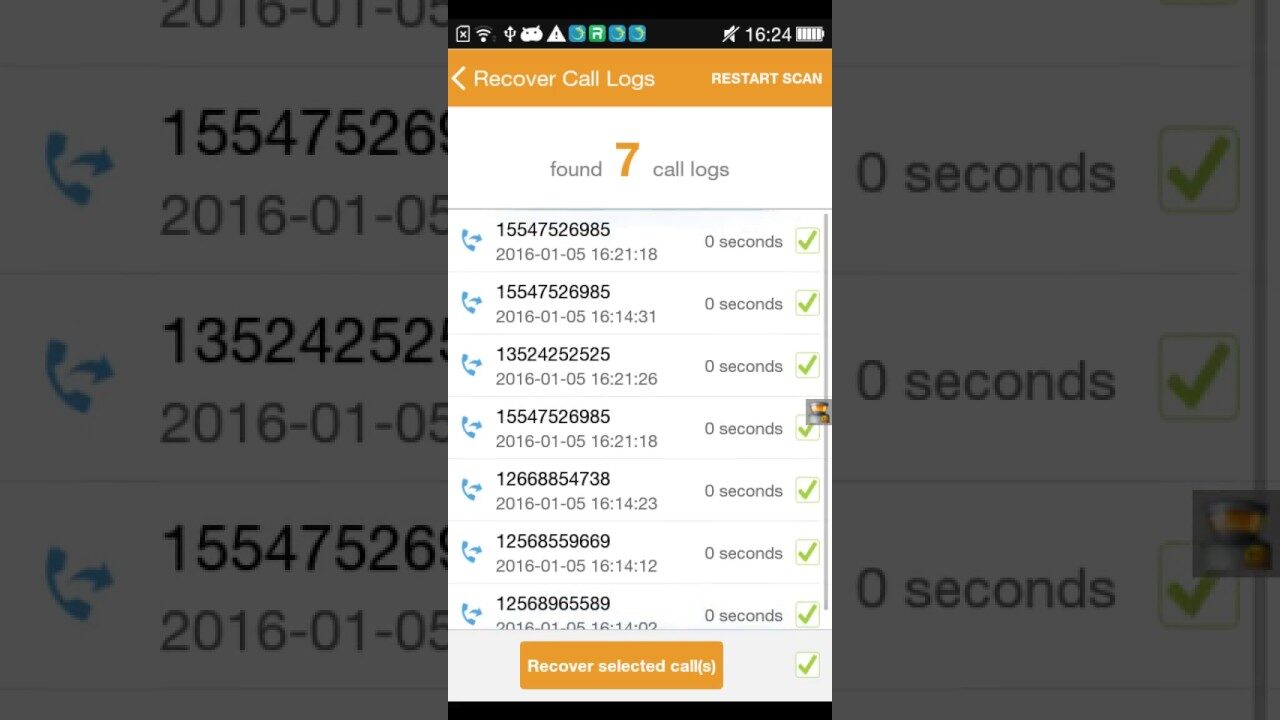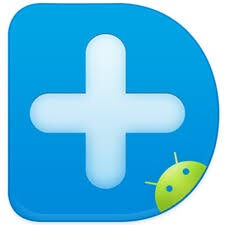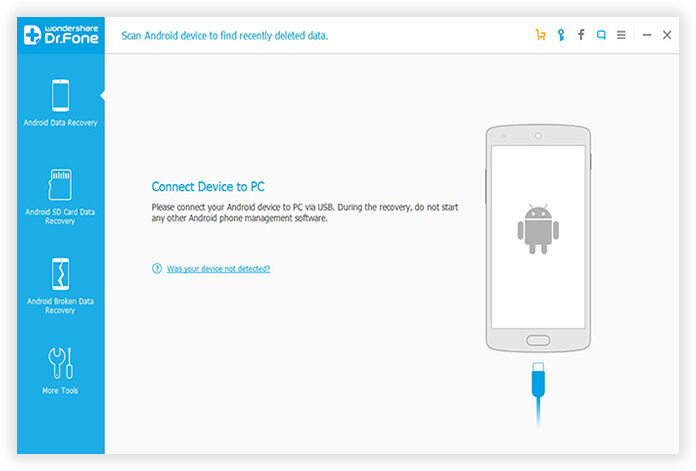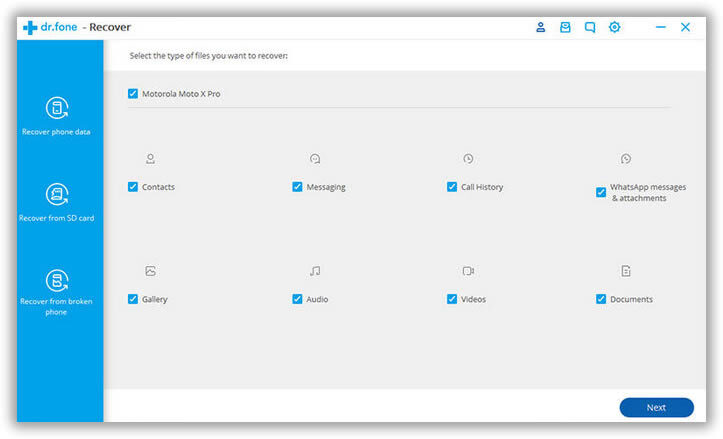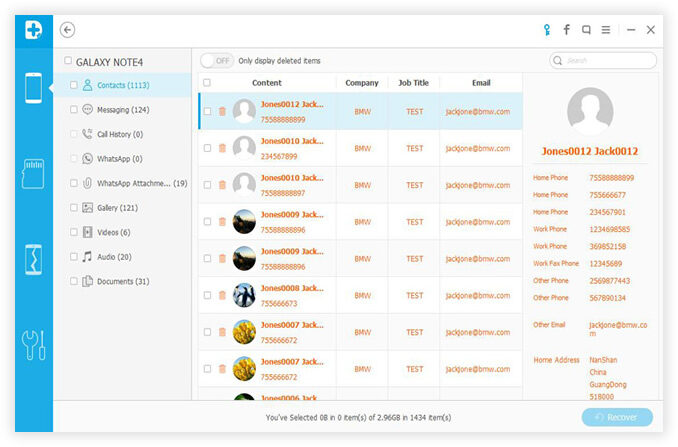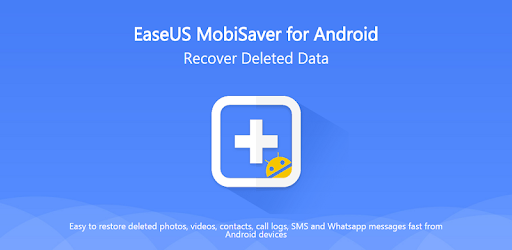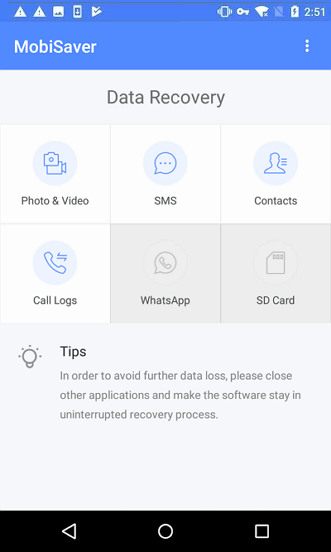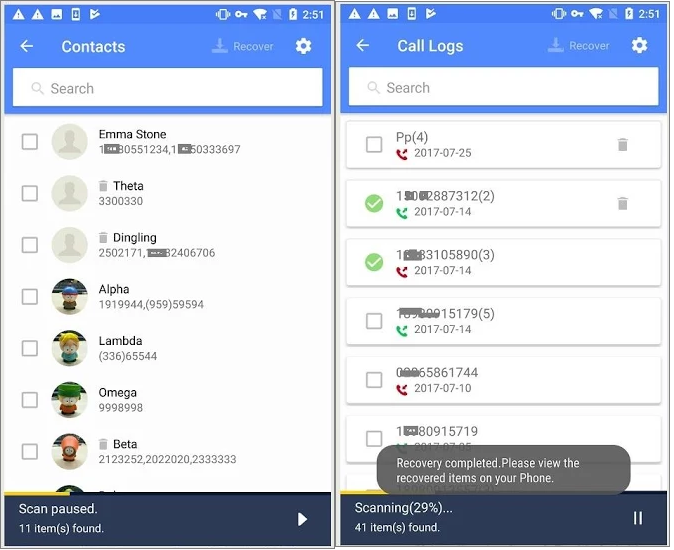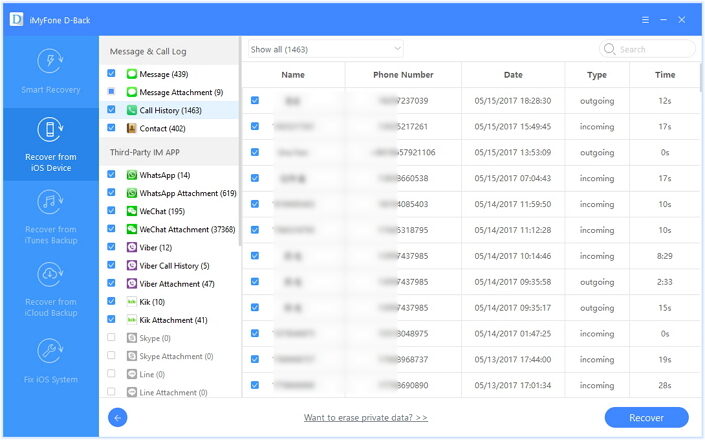¿Busca formas de recuperar registros de llamadas perdidas, perdidas o borradas de su teléfono inteligente? Si es así, este mensaje está escrito especialmente para ayudarlo. Aquí te guiaré para que puedas recuperar los registros de llamadas eliminados de un móvil Android o un iPhone. Enumeraré todos los métodos posibles. Por lo tanto, puede elegirlos según su instalación.
Guía: recupere registros de llamadas eliminados en cualquier dispositivo
Los registros de llamadas son el historial total de los números que te llamaron o tú los llamaste. Ha marcado, recibido y perdido llamadas. El almacenamiento de registros de llamadas suele ser difícil y la gente tiende a perderlos. Pero es fundamental saber cómo recuperar los registros de llamadas perdidas, ya que pueden contener números importantes que no se han guardado. Si también eres una persona como yo, que usa el registro de llamadas para marcar números, debes leer esta guía y aprender cómo recuperar registros de llamadas eliminados de cualquier móvil.
Los registros de llamadas se almacenan en dispositivos Android e iOS, pero no se respaldan directamente como los otros archivos de datos. Por lo tanto, cuando borre o pierda accidentalmente registros de llamadas, necesitará métodos especiales para recuperarlos. Explicaré esos métodos especiales aquí.
-
¿Cómo recuperar mensajes de iMessage eliminados?
-
¿Cómo recuperar mensajes eliminados de WhatsApp?
Recuperar registros de llamadas eliminados en Android
Comenzaremos viendo cómo podemos recuperar registros de llamadas eliminados en el móvil Android. Básicamente, hay 3 métodos a través de los cuales se puede hacer. Todos ellos requieren que tome la ayuda de una herramienta de terceros. Echemos un vistazo más de cerca a esos 3 métodos.
1. Utilice la aplicación Undeleter para restaurar el registro de llamadas
Undeleter es una aplicación popular para recuperar datos borrados de un móvil Android o una tarjeta SD. También puede usar esta aplicación para recuperar registros de llamadas eliminados de su teléfono inteligente Android.
Nota: Necesitará rootear su dispositivo Android para poder usar Undeleter. Si tiene un dispositivo Android no rooteado y no quiere rootearlo, simplemente salte directamente a otro método.
Siga estos pasos para usar la aplicación Undeleter para recuperar sus registros de llamadas.
-
Descargue e instale el Aplicación Play Store en tu móvil Android rooteado.
-
Inicie la aplicación y haga clic en Siguiente para continuar.
-
Aparecerá una ventana pidiéndole permisos de root. Haga clic en Permitirme otorgar los permisos.
-
El Undeleter comenzará a probar el acceso de root. Haga clic en Siguiente para continuar.
-
Ahora debe seleccionar la categoría específica para recuperar los datos eliminados. Además, seleccione el dispositivo.
-
Seleccione Análisis de diario para analizar todos los datos eliminados.
-
Una vez que se realiza el escaneo, se recupera de la ubicación donde se almacena el historial de llamadas.
-
Cambie a la pestaña Restaurar y verifique el proceso de restauración.
-
Espere pacientemente y siga las instrucciones en pantalla.
Eso es todo. Cuando complete todo el procedimiento, tendrá el historial de llamadas.
2. Utilice software de recuperación de Android de terceros
Hay muchas herramientas de recuperación de Android disponibles en la web. Puede utilizar cualquier buen software de recuperación aquí. Recomendaría usar Wondershare Android Recovery de Dr. Fone. Esta es una herramienta increíble para recuperar una variedad de datos de dispositivos Android.
Nota: Debe habilitar la depuración de USB en su teléfono inteligente Android para utilizar este método. Para habilitar la depuración de USB, vaya a Configuración-> Acerca de-> Opciones de desarrollador-> Depuración de USB-> Habilitar. Además, necesitará una computadora y un cable USB.
-
Descargar e instalar Wondershare Android Recovery por Dr. Fone en tu ordenador.
-
Ejecute el software.
-
Conecte su teléfono inteligente a la computadora con el cable USB.
-
Cuando el software de recuperación detecte su dispositivo Android, haga clic en Siguiente para continuar.
-
Ahora haga clic en Recuperar datos telefónicos presentes en el panel izquierdo.
-
Comenzará el escaneo.
-
Una vez finalizada la exploración, seleccione el tipo de archivo que desea recuperar. Tienes que elegir Historial de llamadas aquí.
-
Por último, haz clic en Recuperar. Espere hasta que la herramienta restaure su historial de llamadas.
Eso es todo. También puede utilizar este método para recuperar una variedad de datos perdidos en Android.
3. Utilice la aplicación de recuperación de datos de Android de EaseUs
EaseUs es una conocida aplicación de recuperación de datos de Android. Puede usar esta aplicación para recuperar sus datos perdidos de Android, como imágenes, videos, mensajes y también el historial de llamadas.
Nota: Necesitará rootear su dispositivo Android para poder usar la aplicación EaseUS. Si tiene un dispositivo Android no rooteado y no desea rootearlo, no puede usar este método.
-
Descargue e instale la aplicación Recuperación de datos de Android EaseUs desde Play Store.
-
Inicie la aplicación.
-
Ahora verá cuatro opciones que son los tipos de datos que puede recuperar. Son fotos y videos, SMS, contactos y registros de llamadas.
-
Toque Registros de llamadas y la aplicación comenzará a escanear.
-
Su historial de llamadas perdidas aparecerá en su pantalla una vez que finalice el escaneo.
-
Obtenga una vista previa de los datos y seleccione los registros de llamadas que desea recuperar.
-
Finalmente, toque Recuperar para restaurar los registros de llamadas seleccionados.
Eso es todo. Este es el método más fácil, en mi opinión, si tiene un dispositivo rooteado.
Recuperar registros de llamadas eliminados en iPhone
Si es un usuario de iPhone, no tiene muchas opciones al intentar recuperar los registros de llamadas eliminados. Solo puede solicitar ayuda al software de recuperación de datos diPhone para recuperar los registros de llamadas eliminados. Hay muchas buenas herramientas de recuperación de datos de iPhone disponibles en la web. Recomiendo usar iMyFone D-Back ya que yo lo uso personalmente.
Nota: Necesitará una PC con Windows o Mac para utilizar este método. Además, necesitará un cable USB.
Siga estos pasos para saber qué hacer.
-
Primero, descargue e instale el software iMyFone D-Back en su PC con Windows.
-
Ahora conecta tu iPhone a la computadora con el cable.
-
A continuación, inicie la herramienta de recuperación de datos iMyFone D-Back.
-
Haga clic en «Recuperar desde dispositivo iOS» presente en el panel izquierdo.
-
Espere a que reconozca su iPhone y luego haga clic en Siguiente.
-
Ahora seleccione los tipos de datos que desea recuperar de la lista de archivos. Tienes que seleccionar «Historial de llamadas» aquí.
-
Una vez que se completa el escaneo, puede obtener una vista previa de los datos para encontrar los registros de llamadas exactos que necesita.
-
Finalmente, seleccione los registros de llamadas que desea recuperar y haga clic en «Recuperar».
Eso es todo. Es una forma fácil y sencilla de recuperar registros de llamadas eliminados, así como otros datos del iPhone o iPad.
Recupere registros de llamadas eliminados a través del servicio al cliente
Independientemente del dispositivo que utilice, puede buscar ayuda en el departamento de servicio al cliente de su operador de red SIM para obtener sus registros de llamadas perdidas. Solo tienes que llamar al número de atención al cliente y pedirles que te proporcionen un extracto de tu cuenta. El estado de cuenta incluirá todas las llamadas que hizo, recibió y perdió.
Si vive en la India, puede enterarse de sus últimas 5 llamadas sin siquiera hablar con el ejecutivo de servicio al cliente. Simplemente marque * 121 # y luego seleccione Cuidado personal. A continuación, vaya a Mi cuenta y luego seleccione Últimas 5 llamadas. Te enviarán un SMS con la información de las últimas 5 llamadas realizadas desde tu tarjeta SIM.
Ultimas palabras
Eso es todo para esta posición. Ahora sabe cómo recuperar registros de llamadas eliminados en Android y iPhone. Si tiene alguna pregunta o sugerencia sobre esta publicación, puede usar el cuadro de comentarios sin dudarlo. Estaré encantado de saber de ti.
-
Recuperar mensajes de instagram eliminados
-
Ahora recupera los mensajes de Facebook eliminados
Post relacionados:
- ▷ ¿Cómo solucionar el error OxE8000015 al conectar el iPhone?
- ▷ Cómo subir el volumen de la alarma del iPhone X
- ▷ Cómo mover el historial de chat de WhatsApp de iOS a Android
- ⭐ ¿Cómo cambiar el número IMEI en Android y iPhone?
- ▷ ¿Por qué la pantalla de su dispositivo iOS no gira y cómo solucionarlo?
- ▷ ¿Cuál es la aplicación para el registro de un dispositivo sintonizador de TV digital y debe eliminarse?